So ändern Sie die Gerätenamen in Google Wifi

Eine der wertvollsten Funktionen von Google Wifi für mich ist die Möglichkeit, meine Netzwerkaktivität auf einer Geräteebene zu überwachen. Die Sache ist, eine Menge Geräte melden sich nicht korrekt an den Router, so ist es schwer zu sagen, was ist was. Gehen Sie dazu wie folgt vor und ändern Sie den Namen:
VERWANDT: So zeigen Sie die Datennutzung Ihres Netzwerks bei Google WiFi an
Zunächst einmal müssen Sie eine Liste aller Geräte in Ihrem Netzwerk finden . Wir haben eine detaillierte Anleitung dazu, daher empfehlen wir, das zuerst zu lesen. Aber, hier ist die schnelle und schmutzige:
- Öffnen Sie die Google Wifi App und wischen Sie über die zweite Registerkarte.
- Tippen Sie auf die Option "Geräte".
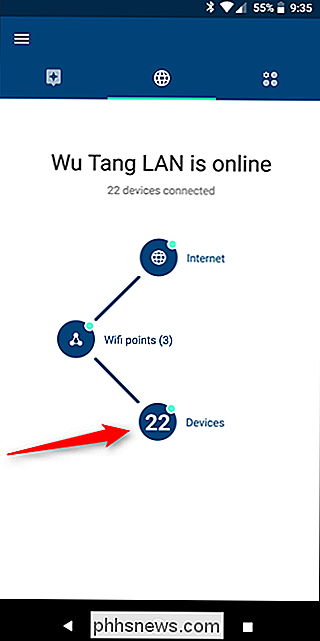
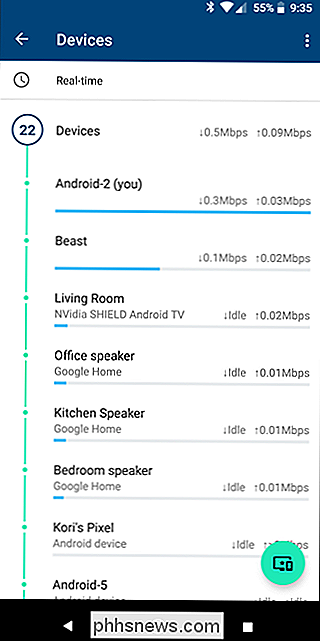
Einfach, oder? Ja. Daraufhin wird eine Liste aller aktiven Geräte in Ihrem Netzwerk angezeigt. Suchen Sie nach einem Gerät, das keinen richtigen Namen hat - etwas Unbestimmtes wie "Android-5". Tippen Sie darauf und wischen Sie dann zum Tab Details.
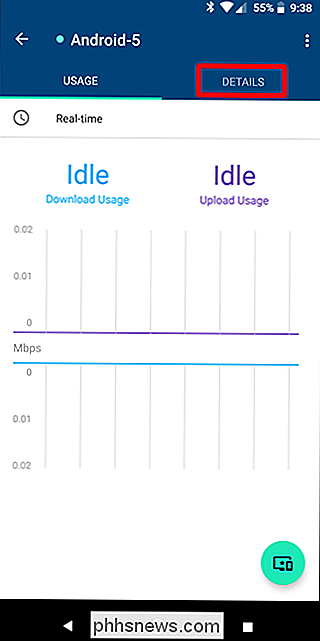
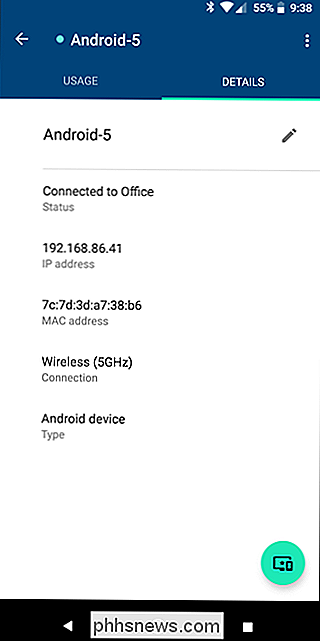
Hier wird es etwas schwierig, weil Sie es brauchen Finde heraus, welches Gerät das ist. Wenn Sie mehr als ein Google Wifi haben, müssen Sie zunächst prüfen, mit welcher Einheit das Gerät verbunden ist. In unserem Testbeispiel ist Android-5 mit meinem Office Wifi verbunden, so dass ich es zumindest an Orten an diesem Ort lokalisieren kann.
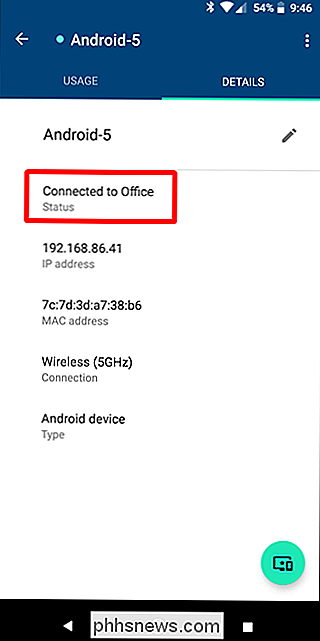
VERWANDT: So finden Sie die IP-Adresse, MAC-Adresse und andere Geräte jedes Geräts Details zur Netzwerkverbindung
Von dort aus identifizieren Sie am besten anhand der IP-Adresse, welches Gerät dies ist. Ergo, Sie müssen wissen, wie Sie die IP-Adresse auf all Ihren Geräten finden, was eine Herausforderung sein kann. Wenn Sie nicht sicher sind, wie Sie diese Informationen finden können, haben wir eine praktische Anleitung, die im Grunde alle Geräte abdeckt. Gern geschehen.
In unserem Testszenario habe ich festgestellt, dass "Android 5" eigentlich mein Nexus 6P ist.
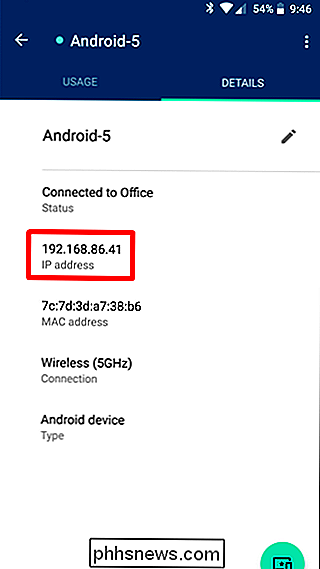
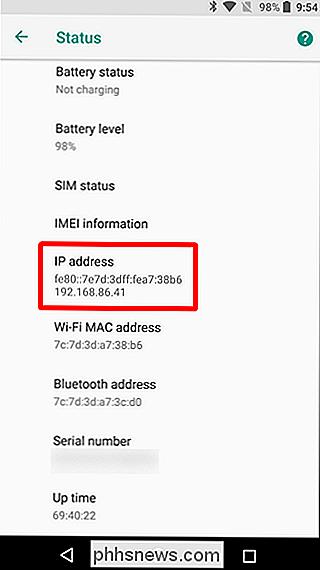
Sobald Sie das Gerät durch Abgleich der IP-Adressen gefunden haben, tippen Sie einfach auf das kleine Stiftsymbol Ändern Sie den Namen. Geben Sie dem Gerät einen neuen Namen, tippen Sie auf die Schaltfläche "Speichern" und Sie sind fertig.
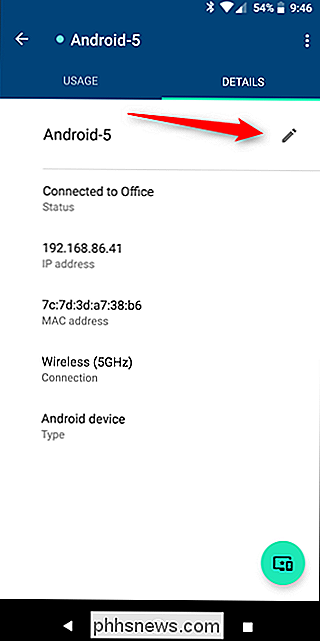
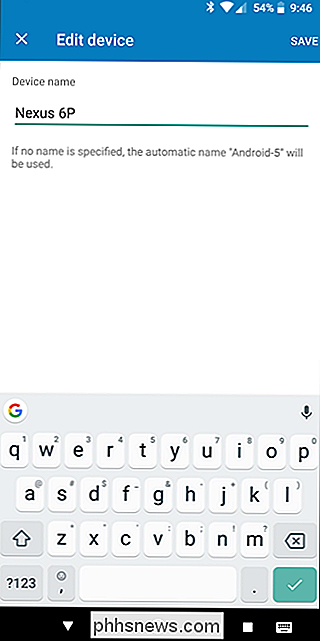
Nun tun Sie dies für jedes Gerät in Ihrem Netzwerk (haben Sie Spaß damit), um immer zu wissen, was Ihre Bandbreite verbraucht

Ist es ein Upgrade auf die Apple Watch Series 3?
Es scheint erst gestern zu sein, als Apple die Apple Watch ankündigte, aber wir sind jetzt in der dritten Generation (offiziell Apple Watch) Serie 3). Die große Frage ist jedoch, ob Sie Ihre aktuelle Apple Watch auf das Neueste und Beste aufrüsten sollten. Was ist neu bei der Apple Watch Series 3? Die größte Neuerung bei der Serie 3 ist, dass sie über Mobilfunk verfügt in die Uhr selbst eingebaut.

Was ist der Unterschied zwischen Dolby Digital und DTS, und sollte es mich interessieren?
Wie bei Musik sind auch Surround-Sound-Plattformen in mehreren Standards verfügbar. Die zwei großen von den meisten High-End-Home-Audio-Systeme unterstützt sind Dolby Digital und DTS (kurz für den Besitzer des Standards, Dedicated To Sound). Aber was ist der Unterschied zwischen den beiden? Was sind Dolby Digital und DTS?



